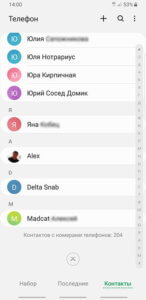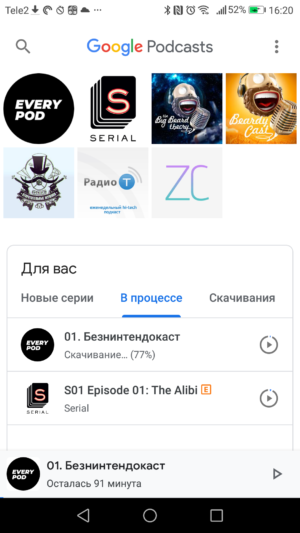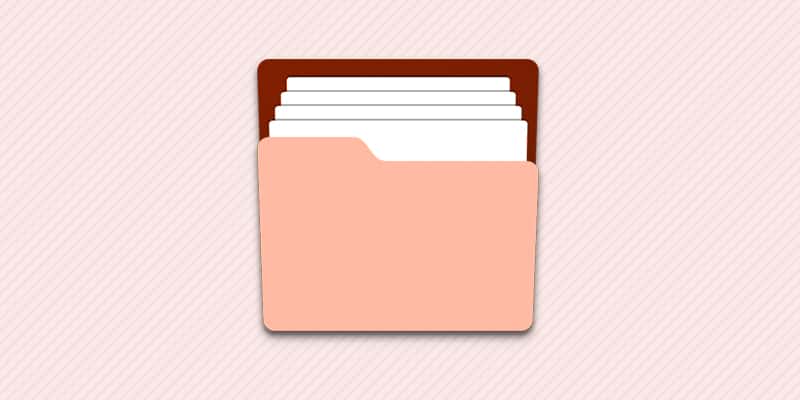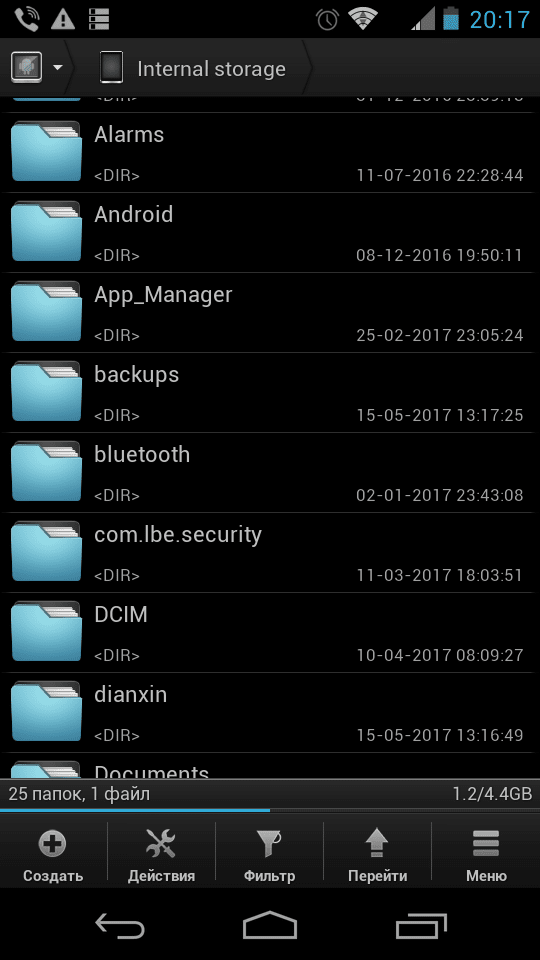podcasts что это за папка на андроиде
Папки в Android-смартфоне и что они означают
Константин Иванов
Файловые менеджеры на Android могут быть удобным инструментом для организации хранения данных в вашем смартфоне, но сама структура Android (или ее кажущееся отсутствие) c непривычки может показаться несколько запутанной. Данные приложений, картинки, музыка – и доступ к этому всему из одной корневой папки – это несколько иной подход к иерархической структуре, чем то, к чему привыкли пользователи ПК и Mac, и подход этот дает пользователям намного больше возможностей, чем iOS.
В Android вы не сможете получить доступ к глубоко спрятанным системным файлам через обычный файловый менеджер или с помощью подключения к ПК. Но это не значит, что вы можете удалить по своей прихоти любой файл, какой захотите. Давайте посмотрим, как организованы типичные папки в памяти устройства, для чего они нужны и что из этого вы можете удалить, а что нет.
Иерархия памяти устройства на Android
Поскольку Android – это операционная система на базе Linux, в вашем телефоне файловая система также организована по принципу Linux. В этой системе на каждом устройстве есть шесть основных разделов: boot, system, recovery, data, cache и misc. Карты памяти microSD также имеют собственную иерархию памяти. Устройства, несущие на борту Android 7.0 Nougat, получили возможность непрерывного обновления за счет того, что в пару к системному разделу создается второй и один из них в фоне обновляется, а при перезагрузке происходит переключение, позволяющее обновленной системе заработать.
Вот краткое описание того, что содержится в каждой папке.
Без root–прав пользователи Android могут иметь доступ только к разделу с данными, который открывается вам, когда вы подключаете устройство к своему ПК или используете файловый браузер. Если память вашего телефона может быть расширена при помощи карты, память карты также включается в этот раздел с данными, доступными через ПК или просмотрщик файлов.
Обычно у вас есть доступ только данным приложений, которые хранятся в разделе пользовательских данных. Для доступа к остальной памяти вам потребуются root-права
Приложения и папки в разделе данных
Итак, бегло окинув взглядом основные папки, мы отметили, что у нас нет доступа к загрузочным файлам, файлам восстановления и или системным файлам Android, когда мы просто просматриваем файлы при помощи браузера. Из чего следует утешительный вывод: нельзя просто так взять и вызвать своими действиями крах системы. Совсем другая ситуация возникает, когда у вас есть root-права. Так или иначе, с тем, что хранится в данном разделе, надо быть поаккуратнее: определенные приложения могут задействовать данные, которые здесь сохранены, и перемещение или удаление их может повлечь за собой нестабильную работу системы.
Теперь давайте посмотрим, что находится в разделе данных на вашем устройстве. Для того, чтобы это было возможно, в телефонах с Android версий Marshmallow или Nougat есть свой файловый менеджер, который дает доступ ко всему разделу. Эту опцию можно найти в меню Настройки- Память-Накопитель-Другое. Ряд аппаратов на более старых версиях Android могут иметь, а могут не иметь собственный файловый менеджер, зависит от производителя.
В качестве альтернативы есть множество сторонних приложений, доступных в Play Store, которые выполняют ту же самую роль, например, FX File Explorer или Total Commander.
Можно также управлять вашими файлами с вашего ПК при помощи подключения по USB. Стоит только удостовериться, что ваш телефон находится в режиме MTP (Передача файлов), чтобы вы могли видеть все свои файлы.
Получить доступ к памяти вашего устройства можно при помощи ПК или напрямую через файловый браузер
Если у вас есть ощущение, что память устройства выглядит переполненной и папок слишком много, приглядитесь к ним. Вы увидите многочисленные папки, связанные с приложениями, возможно, даже остатки от тех приложений, что вы уже удалили. Как правило, лучше не трогать никакие папки приложений, но если вы помните, что приложение было удалено, а папка от него осталась, ее удаление вреда не причинит. Скорее всего, она пустая или в ней остались какие-то бесполезные лог-файлы.
Даже если вы не устанавливали большого количества приложений, по умолчанию этот раздел с пользовательскими данными может содержать ряд папок – в них хранятся ваши контакты, музыка, картинки и все остальное. Вот самые основные папки, не связанные со сторонними приложениями, которые вы можете найти.
Итак, какие папки мне можно (или нужно) удалять?
Не уверен – не удаляй. Это справедливо для всех папок приложений, и трогать их не стоит, за исключением тех случаев, когда вы точно знаете, что хотите сделать. Добавлять и удалять файлы из любых папок с медиа абсолютно безопасно, но постарайтесь в порыве наведения порядка не снести саму папку. Если вы видите, что папка пуста, например, ничего нет в папке Alarms, вы, можете подумать, что она и сама не нужна. Но, с другой стороны, папка не занимает много места. И возможно, она потребуется какому-либо приложению впоследствии, поэтому так ли вам необходимо ее удалять?
Со временем встроенная память вашего устройства будет содержать гораздо больше папок, чем было перечислено выше. Вы будете устанавливать и удалять все большее число приложений. Поэтому наводить порядок в своем устройстве никогда не повредит, ну, разве что вы вообще редко перемещаете файлы в своем телефоне, скачиваете и удаляете их. И еще, удаление пустой папки не освободит вам дополнительного места в памяти. Так что, если требуется выиграть место, лучше посмотрите, какие вы можете удалить ненужные приложения/фильмы, которые не станете пересматривать и т.п.
Теперь, когда вы получили более полную картину того, что это за папки хранятся в памяти вашего устройства, вам будет проще управлять своими файлами, не боясь «сделать что-нибудь не то».
Структура файловой системы Android
Структура файловой системы Android в обычном режиме скрыта от пользователя. Доступ к различным данным осуществляется через соответствующие приложения: галерею мультимедии, контакты, текстовые редакторы и другие. Чтобы вносить изменения в системные настройки и работать непосредственно с файлами, нужно воспользоваться файловым менеджером. Перед внесением изменений необходимо разобраться в тонкостях устройства файловой системы Андроид.
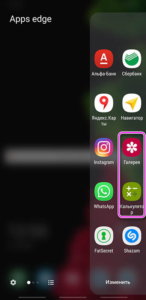
Компоненты
Файловая система Андроид-устройств организована несколько иначе, чем привычная Windows. В корневой каталог можно попасть из файлового менеджера (обычно он называется «Проводник», «File Commander», «Total Commander»). Далее появятся доступные разделы памяти, данные в них организованы следующим образом:
При недостатке места встает вопрос об удалении мусора из памяти смартфона. Обычно для того используют специальные приложения, но они не всегда эффективны. Чтобы провести очистку корректно, нужно понять, какие папки можно удалить на Андроиде, а какие трогать нельзя.
Что и где находится
Открывая менеджер системы на андроид-устройствах, неопытный пользователь удивится обилию папок. По названию некоторых можно понять об их содержимом, с другими придется сложнее. Чтобы не совершить ошибок в работе с файлами, желательно ознакомиться с основными элементами каталога:
По умолчанию владелец может работать только с последней папкой, для других нужны специальные права. Обычно пользователю нужны именно файлы из Data, с ними удобно работать даже в встроенном менеджере.
Структура папки data
Как отмечалось выше, в этот раздел памяти собраны все файлы, созданные или скачанные пользователем. Над ними можно совершать различные действия: удалять, копировать, изменять или перемещать. Для удобства нахождения они разделены в несколько папок:
Многим пользователей волнует DCIM – что это за папка и почему весит так много. Ответ прост – в нее сохраняются все сделанные снимки и видео. Поэтому ее содержимое легко уменьшить, перенеся элементы на ПК или внешний накопитель.
Подозрительные папки
Некоторые владельцы смартфонов сталкиваются с наличием в корневом каталоге элемента с непонятным названием. Если встретилась папка Dianxin на андроиде, что это такое, разобраться нетрудно. Это продукт китайской прошивки, а точнее, ее пользовательской оболочки. В нее система помещает все файлы, связанные с процессорами и данным работы смартфона. Ее размер может быть большим из-за обилия информации, удалять ее обычным способом бессмысленно – она восстановится вновь.
Многие принимают ее за вирус, ведь обнаруживается эта папка чаще всего случайно. Для полного удаления Dianxin из каталога нужно зайти например в настройки ЕС проводника и снять галочку с пункта «Оповестить о разрешениях приложений». После этого удалить саму папку и перезагрузить устройство.
Также редко, но можно встретить папку chartboost на android, но что это – объяснить сложнее. Она является результатом показа рекламы на устройстве. Обычно она сопровождает игры для детей, это показы баннеров – такой способ монетизации выбрали разработчики. Обнаружить этот элемент непросто, обычно он находится в скрытом режиме на SD-карте. Вреда от него нет, но места в памяти может быть занято немало – до нескольких гигабайт!
Попробовать решить проблему можно двумя способами:
Если удалить Chartboost таким образом не получится, можно установить файловые менеджеры и применить их. В любом случае, пользы от этой папки нет, она только расходует трафик (реклама появляется при подключении к Интернету) и занимает место.
Заключение
Знание устройства файловой системы позволит быстро работать с каталогом папок в проводнике.
Без root-прав доступ есть только к «безопасным» изменениям, к системным параметрам подобраться без них нельзя. Перед удалением или изменением содержимого памяти смартфона необходимо удостовериться, что это не навредит устройству.
Подкасты: что это, как слушать и с чего начать
Александр Щербаков
Подкасты — это современное радио. Новым это явление назвать сложно, потому что подкасты стали популярными еще в 2004 году вместе с плеером «айпод». Само слово «подкаст» и образовалось от названия плеера Apple.
Подкасты проще всего рассматривать как передачу на радио — есть название, набор ведущих, тематика и периодичность. Нюанс в том, что свой подкаст может запустить любой человек с микрофоном и компьютером. Поэтому иногда к подкастам подходят непрофессионально, от этого могут страдать качество звука и стабильность выхода новых эпизодов.
В чем особенность подкастов
Подкасты не выступают заменой статей или видео — это лишь альтернатива. Слушать подкаст можно на ходу по пути домой или на работу, в транспорте, в очереди или во время мытья посуды. Я, например, почти перестал слушать музыку и перешел на подкасты.
Для меня большой плюс в том, что я могу ходить слушать подкаст в одном наушнике и при этом слышать все окружение, а в музыке важен эффект стерео. Некоторые слушают подкасты на фоне во время монотонной работы.
Подкасты — это лишь способ потреблять информацию. Нужно только найти для себя интересную тему.
Почему на это стоит обратить внимание
Возникает вопрос — зачем кому-то тратить свое время, что-то рассказывать в микрофон, и кто это будет слушать. Обо всем по порядку.
Во-первых, для многих подкаст — это хобби и способ делиться своим мнением, рассказывать о чем-нибудь или обсуждать с другими. Можно завести блог и писать все текстом, а есть подкасты, где люди разговаривают. К тому же в подкасте могут участвовать сразу несколько человек, а организовать беседу в тексте сложнее.
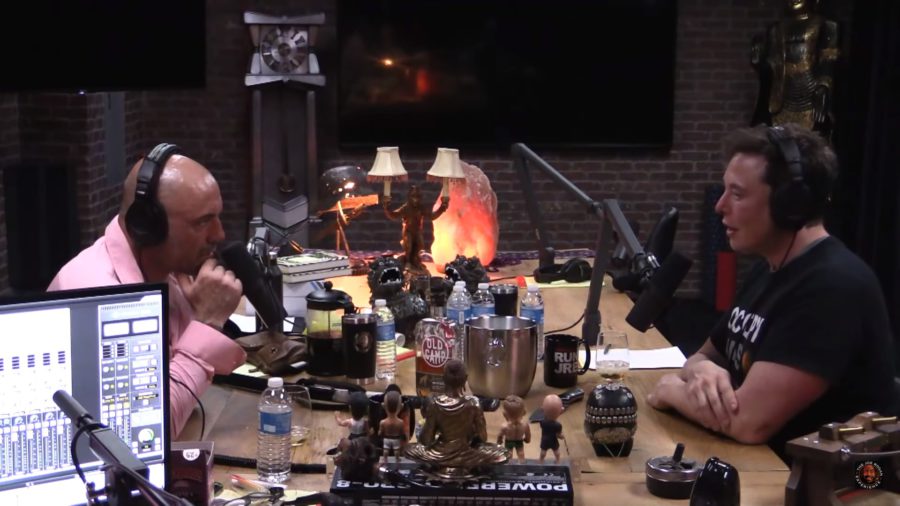
Во-вторых, на подкастах научились зарабатывать. В зарубежном интернете они давно стали отдельным видом медиа — это полноценный рынок, на котором есть крупные игроки, реклама и заработок. В русскоязычном сегменте монетизация идет медленнее, но примеры уже есть. В марте у «Медузы» вышел брендированный выпуск подкаста, который спонсировал крупный бренд спортивной одежды. Еще среди подкастов популярен сервис «Патреон» — слушатели могут отблагодарить авторов, оформив ежемесячную подписку от одного доллара. Обычно за это подписчики получают бонусы и эксклюзивные материалы.
В-третьих, на подкасты есть спрос. Количество прослушиваний самых популярных подкастов не может сравниться с просмотрами известных блогеров на «ютюбе», но этот рынок постепенно растет — крупные компании и медиа уже обратили внимание. Например, во «ВКонтакте» и «Яндекс.Музыке» для этого запустили специальный раздел, а агентство «РИА Новости» уже выпускает целую серию подкастов.
Что послушать
По моим наблюдениям, бум подкастов в русскоязычном интернете пришелся на последние два года. За это время я открыл для себя четыре новых подкаста, которые теперь слушаю постоянно. Коротко расскажу о них:
KuJi Podcast. Два ведущих — стендап-комик Тимур Каргинов и создатель научно-популярного сайта N+1 Андрей Коняев. Они зовут интересных гостей и разговаривают на любые темы. Советую послушать выпуск с журналисткой Олесей Герасименко про кредиты на свадьбу и зависимых от ставок на спорт.

КритМышь. Автор Александр Головин продвигает критическое мышление и обсуждает с гостями научные и околонаучные темы. Советую послушать 29 эпизод «Медицина, которая не нужна» про заблуждения в медицине и бесполезные препараты.
Говорящая голова. Байки от бывшего криминального репортера и действующего частного сыщика, по крайней мере, он так себя называет. Это короткие, интересные, забавные и иногда жуткие истории из жизни Питера. Слушать можно с любого выпуска.
Everypod. Подкаст о современном мире и массовой культуре, но не только про игры, фильмы, сериалы. Есть выпуски про настольные ролевые игры, стендап и философию.
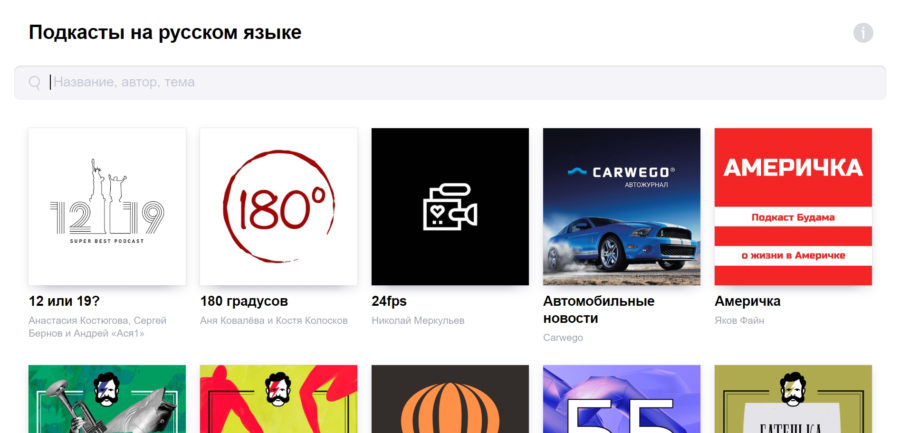
В середине февраля Ден Талала, автор «Подкаст Шоурум», запустил сайт russiancast.club, в котором он собирает все русские подкасты. Там есть поиск по названию, темам и автору. У каждого подкаста можно посмотреть описание, среднюю длину выпуска и получить ссылки на прослушивание. Список только пополняется, но это пока самый удобный вариант для тех, кто знакомится с подкастами.
Как слушать
Подкасты стали популярными благодаря Apple, поэтому с их устройствами проблем нет. В iOS есть встроенное приложение «Подкасты» и они же есть в iTunes для macOS. В Android стандартного способа нет, но в прошлом году вышло приложение «Google Подкасты» — оно бесплатное и постоянно обновляется. В нем нельзя даже добавлять новый подкаст по URL-адресу, но для знакомства его хватит.

С Windows все сложнее. В Windows Store есть множество плееров подкастов, так что с этим не должно возникнуть проблем, сложнее синхронизировать процесс со смартфоном. В связке с iPhone можно скачать на компьютер iTunes и слушать подкасты через него, но синхронизации с Android не будет. Я использую Pocket Casts, но приложение платное и стоит дорого — 299 ₽ на телефоне и 575 ₽ за ПК-версию.
Активные пользователи «ВКонакте» могут слушать подкасты прямо в соцсети — их там много. В «Яндекс.Музыке» тоже есть раздел для лекций и подкастов, но он пока работает в бета-версии.
Некоторые подкасты выходят на YouTube и вообще есть множество роликов, которые можно слушать без картинки. В этом мне помогает подписка на YouTube Premium, с ней на смартфоне можно запускать видео в фоне и сохранять в память. Я плачу за подписку на Google Play Music и бонусом к ней идут «премиальные» функции для YouTube, поэтому для меня это не проблема.
Если нет возможности или желания платить деньги YouTube, то могу посоветовать приложение YMusic. Оно позволяет запускать видео в фоне и скачивать их в память смартфона, но это работает не так удобно, как официальном приложении. По понятным причинам, в Google Play вы не найдете это приложение, придется ставить через apk-файл.
На этом все. Слушайте подкасты и рассказывайте о них другим. Предлагаю в комментариях делиться интересными подкастами и плеерами для разных систем, особенно интересна ситуация с Windows.
Обзор Google Podcasts — красивый плеер подкастов с базовыми возможностями
Александр Щербаков
Google представила долгожданное приложение для подкастов, однако пока это больше похоже на бета-тест.
Компания Apple считается родоначальником подкастов, даже само слово произошло от плеера iPod. И до сих пор подкасты являются сильной стороной системы iOS, для них есть отдельное приложение с огромным каталогом. В этом плане Google сильно отстает: в апреле 2016 года в Google Play Музыке появился раздел с подкастами для США и Канады, а в России этот он так и не появился. В отдельном материале я рассказывал, как заставить работать подкасты от Google в России, но теперь в этих действиях смысла нет. Спустя два года после запуска подкастов в Play Музыке, Google представляет отдельное приложение для подкастов — Google Podcasts.
Судя по всему, Google постепенно вводит новую концепцию своих приложений либо только тестирует ее. Первым шагом к этому стало приложение Google Tasks, в котором появился новый минималистичный дизайн с базовым набором функций. Почти в таком же стиле выполнено приложение подкастов от Google.
Интерфейс Google Podcast не поделен на вкладки, в нем нет дополнительных разделов, а есть только стартовая страница, на которой располагаются все нужные элементы. Сразу при запуске приложения показываются все подписки, новые серии подкастов и загруженные выпуски. Если пролистать чуть выше, то появится лента с рекомендациями подкастов по разным тематикам и по вкусу пользователя.
Каталогом Google Podcasts я остался доволен. В нем мне удалось найти все русскоязычные подкасты, которые я слушаю через Pocket Casts, в том числе малоизвестные и старые. Так что в этом плане Google хорошо подготовилась к запуску сервиса в России. Однако с поиском связан один важный недостаток плеера — нельзя добавить подкаст по RSS, только по названию или автору, стандартное приложение для подкастов в iOS это умеет.
Иконки подкастов из подписок можно переставлять в отдельном меню. Раздел настроек в приложении содержит всего два пункта — автоматическое удаление прослушанных и недослушанных подкастов через определенное время или вообще ничего с ними не делать. Больше в этом плеере ничего настраивать нельзя.
При открытии подкаста показывается шапка с названием, логотипом, описанием и кнопкой для подписки. Чуть ниже располагается лента эпизодов в хронологическом порядке. Во вкладке с выпуском показывается дата публикации, длина подкаста и размер файла, а также описание. На этом моменте я хочу отметить недостаток плеера подкастов от Google — он не работает с таймкодами. То есть, запись нельзя перематывать по ключевым точкам, которые расставляют создатели подкастов, а только вручную искать нужный момент.
Интерфейс плеера максимально минималистичный и занимает всего треть экрана. Здесь даже рассказывать не о чем — из дополнительных функций есть только регулировка скорости воспроизведения. Нет программного увеличения громкости, автоматического пропуска моментов молчания в записях и даже нет таймера, который есть, например, в Play Музыке. Еще здесь нет уведомлений о выходе новых выпусков, ограничения скачивания файлов через мобильную связь и многие другие полезные функции.
Отдельно хочу отметить жирный минус Google Podcasts — у приложения нет виджета. Ведь это одно из главных особенностей Android, которую Google по каким-то причинам не использовала в своем же приложении. Хорошо хоть есть возможность управлять проигрыванием из шторки уведомлений.
Заключение
Google выпустила удобный и красивый плеер для подкастов, который давно ждали от компании. Это должно сделать подкасты более популярными. Мне нравится концепция новых приложений от Google с минималистичным интерфейсом, однако разработчики перестарались с упрощением и по каким-то причинам в Google Podcasts не сделали базовые возможности всех плееров.
Пока эта версия больше похожа на бета-тест, поэтому я надеюсь, что они учтут первые отзывы пользователей и добавят хотя бы виджет и таймер выключения. В будущем он может стать отличной альтернативой платным приложениям для Android. А сейчас я могу только рекомендовать попробовать Google Podcasts для знакомства с миром подкастов и заодно посмотреть новый красивый интерфейс от Google.
Назначение папок в файловой системе Android
Последнее обновление: 26/08/2020
Файловая система андроид гораздо проще чем может показаться, и состоит всего из 6-ти разделов. Мы опишем назначение каждого раздела и подробно рассмотрим структуру папок в разделе data. Чтобы уверено сортировать и перемещать файлы на внутреннем накопителе, требуется знать назначение папок в файловой системе андроид. В статье мы подробно узнаем, в каких папках хранится пользовательская информация, а где данные приложения, удаление или перемещение которых нарушит работу установленных программ.
Разделы памяти Android
Так как Android – ОС на базе Linux, то файловая система андроид включает шесть разделов. По умолчанию пользователю доступен только раздел внутренней памяти – data. Доступ или изменение файлов других разделов, без ROOT прав запрещен.
Папки в разделе data
Закачка файлов, скриншоты или установка приложений осуществляется в разные папки раздела DATA.
Стоит отметить, неиспользуемые папки остаются пустыми. Сторонние приложения чаще создают собственные каталоги для хранения временных и постоянных файлов, например Viber или Titanium Backup.
Вывод
Удаление любой папки или файла в разделе внутренней памяти, влечет только потерю некоторых данных. Поэтому нарушить работу или повредить мобильное устройство такими действиями, не получится. При следующем запуске, приложение скачает и запишет недостающие файлы.
А вот удаление/перемещение файлов за пределами раздела data, гарантировано нарушит целостность системы и сделает работу устройства не стабильной. В таком случае поможет сброс до заводских установок или повторная запись прошивки. Поэтому при наличии ROOT прав, не желательно трогать файлы системного раздела.